Deal Keeper est un publiciel (ou adware) qui vient se loger sans que vous le vouliez sur votre PC lorsque vous installez certains programmes gratuits. Ne vous laissez pas berner par le fait que Deal Keeper dispose d’une page officiel pour tenter de paraître légitime, cet adware ne vous servira à rien et ne vous apportera que des problèmes :
- Des publicités Deal Keeper apparaîtront intempestivement sur Chrome, Firefox et Internet Explorer.
- La vitesse de chargement des pages internet sera ralentie
- Deal Keeper aura accès votre historique de navigation et savoir ce que vous faites sur internet posant ainsi de graves problèmes de confidentialité.
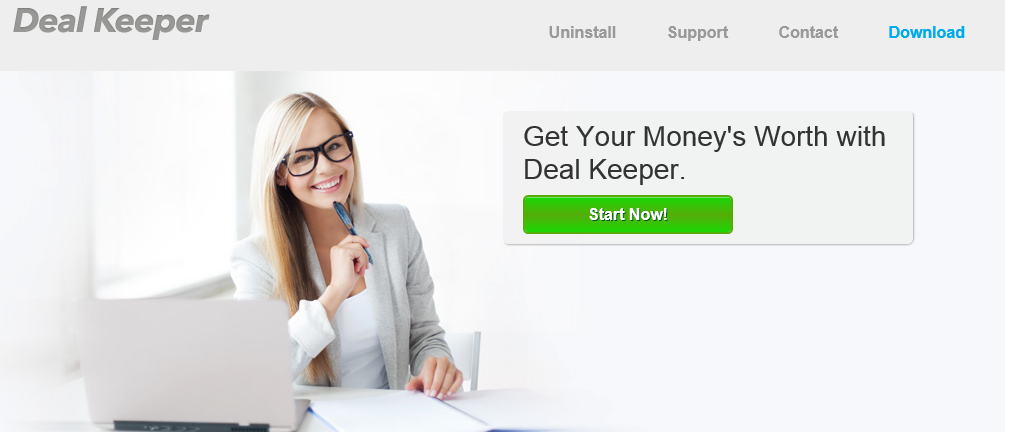
Vous l’aurez compris il ne faut pas installer Deal Keeper sur son ordinateur et il ne faut pas non plus le conserver dessus s’il est déjà présent. Vous trouverez ci-dessous des outils gratuits pour vous en débarrasser efficacement et définitvement.

Comment supprimer Deal Keeper ?
Supprimer Deal Keeper dans le Panneau de Configuration de Windows
Suivant la manière dont votre système a été contaminé par Deal Keeper vous trouverez ou non le logiciel dans la rubrique de désinstallation de programmes de Windows. Assure-vous avec la procédure ci-dessous que Deal Keeper y est présent. S'il n'est pas dans la liste, vous pouvez aller à la prochaine étape.
Sur Windows XP
- Appuyez sur le menu Démarrer de Windows
- Allez dans Panneau de Configuration
- Appuyez sur Ajout/Suppression de programmes
- Recherchez et sélectionnez Deal Keeper si vous le trouvez dans la liste et appuyez sur supprimez
- Validez la suppression
Sur Windows Vista, Windows 7, Windows 8 et Windows 10
- Dirigez-vous dans le Panneau de Configuration
- Cliquez sur Programmes / Désinstaller un programme
- Dans la liste des programmes recherchez et sélectionnez si vous le trouvez Deal Keeper puis cliquez sur supprimez
- Validez la suppression
Supprimer Deal Keeper de vos navigateurs
- Lancez votre navigateur et appuyez sur l'icone
 en haut à droite de Chrome.
en haut à droite de Chrome. - Allez tout en bas de la page et cliquez sur Afficher les paramètres avancés.
- Allez encore tout en bas de la page et appuyez sur Réinitialiser les paramètres du navigateur.
- Cliquez encore une fois sur Réinitialiser
- Démarrez Firefox
- Dans la barre d’adresse de Firefox saisissez le texte suivant about:support.
- Sur la page qui apparaît cliquez sur le bouton Réparer Firefox.
- Ouvrez votre navigateur (en mode Bureau si vous utilisez Internet Explorer 10 ou 11).
- Cliquez sur le bouton Outils
 , puis cliquez sur Gérer les modules complémentaires
, puis cliquez sur Gérer les modules complémentaires - Sous Afficher, cliquez sur Tous les modules complémentaires
- Cliquez après sur le contrôle ActiveX ou le module complémentaire à supprimer, et sur Plus d'informations.
- Dans la boîte de dialogue Informations, cliquez sur Supprimer.
 Si on vous demande de fournir un mot de passe administrateur ou une confirmation, fournissez le mot de passe ou la confirmation. Si le bouton Supprimer n'est pas accessible c'est que Deal Keeper l'a desactivé, veuillez donc passer directement à l'étape suivante.
Si on vous demande de fournir un mot de passe administrateur ou une confirmation, fournissez le mot de passe ou la confirmation. Si le bouton Supprimer n'est pas accessible c'est que Deal Keeper l'a desactivé, veuillez donc passer directement à l'étape suivante. - Lorsque vous avez fini, cliquez sur Fermer.
Supprimer Deal Keeper avec AdwCleaner
AdwCleaner est un programme de nettoyage qui va supprimer facilement Deal Keeper mais également différentes menaces éventuellement installées sur votre PC.
- Cliquez sur le bouton bleu ci-dessous pour télécharger AdwCleaner :
Téléchargez AdwCleaner - Double-cliquez sur adwcleaner.exe pour exécuter Adwcleaner.
- Commencez par une recherche sur votre ordinateur en cliquant sur le bouton Scanner
- Une fois que l'analyse est achevée, appuyez sur le bouton Nettoyer pour effacer les menaces détectées.
- Rédémarrez votre système si le programme vous le propose.
Eliminez les restes de Deal Keeper avec Junkware Removal Tool
Junkware Removal Tool est un outil gratuit de désinfection qui va non seulement effacer Deal Keeper mais également faire une recherche sur votre PC pour effacer d'autres programmes malveillants qui y logeraient. JRT est continuellement updaté et est donc un utilitaire vraiment efficace.

- Récupérez Junkware Removal Tool en appuyant sur le bouton bleu suivant :
Téléchargez Junkware Removal Tool - Faites un clic avec le bouton droit de votre souris sur JRT.exe et choisissez Exécutez en tant qu'administrateur
- Cliquez sur Oui si on vous demande votre accord pour exécuter le logiciel.
- Appuyez sur une touche de votre clavier pour continuer.
- Une fenêtre noire va s'ouvrir et le nettoyage va se faire. Quand le nettoyage sera terminé un rapport listant les actions du logiciel s'affichera.
Supprimer Deal Keeper avec le logiciel MalwareBytes Anti-Malware
Malwarebytes Anti-Malware est un logiciel qui va effacer de votre système les malwares que des anti-virus ordinaires ne détectent généralement pas (comme les publiciels et les spywares, entre autres). Si vous souhaitez être protégé contre ce type de problèmes, la version Premium de MalwareBytes Anti-Malware est un très bon investissement qui placera votre ordinateur à l'abri (le le programme coûte 22.95 euros et vous pouvez protéger jusqu'à 3 de vos PC).
Si vous disposiez de la version Premium du logiciel sur votre PC lorsque vous avez été contaminé par Deal Keeper, Malwarebytes Premium aurait bloqué le logiciel malveillant comme vous pouvez le voir avec la capture d'écran suivante.
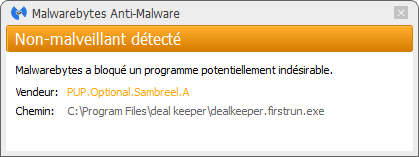
- Téléchargez MalwareBytes Anti-Malware :
Version Premium Version Gratuite (sans fonctionnalité de protection) - Double-cliquez sur le fichier téléchargé afin de lancer l'installation du programme.
- Appuyez sur le bouton orange Corriger Maintenant à droite de la mention Aucun examen n'a été réalisé sur votre système
- A la fin du scan est achevé, appuyez sur Supprimer la selection.
- Rédémarrez votre système à la fin du scan si le programme vous le propose.





